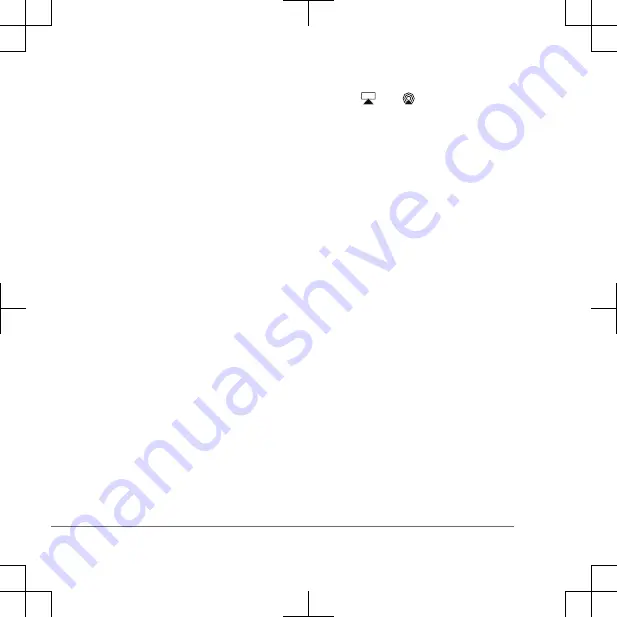
Når du parkobler, kan din kompatible
Bluetooth enhet be deg om å bekrefte
en kode på stereoen. Stereoen viser
ikke en kode, men den kobles til riktig
når du bekrefter meldingen på
Bluetooth enheten.
8
Hvis den kompatible Bluetooth
enheten ikke kobles til stereoanlegget
umiddelbart, gjentar du trinn 1 til 7.
Innstillingen Synlig deaktiveres automatisk
etter to minutter.
MERK: På noen Bluetooth enheter vil
justering av volumet på enheten påvirke
volumnivået på stereoen.
Koble til en Apple enhet ved hjelp av
AirPlay
1
Gå til innstillingsmenyen på Apple
enheten, og koble til det samme
trådløse nettverket som den
kompatible Fusion stereoen.
MERK: Du kan koble noen Apple
enheter til nettverket ved hjelp av en
kablet Ethernet-tilkobling, hvis det er
aktuelt. Gå til Apple-nettstedet for å få
mer informasjon.
2
Åpne musikkappen du vil strømme til
stereoen, på Apple enheten.
3
Gå til musikkappen eller -programmet,
og velg eller , og velg deretter
navnet på stereoen.
4
Hvis det er nødvendig, kan du
begynne å spille av musikk i appen.
Stereoen endres til AirPlay-kilden
automatisk og spiller av lyd fra Apple
enheten.
MERK: Hvis Apple enheten bruker
AirPlay 2-programvare, kan du koble til
flere stereoanlegg på det samme
nettverket.
MERK: Du kan ikke strømme AirPlay-
kilden til andre stereoanlegg i
nettverket ved hjelp av Fusion
PartyBus nettverket. Ved hjelp av
AirPlay 2-programvaren kan du spille
av innhold på flere stereoanlegg i
nettverket, men stereoanleggene må
ikke grupperes.
MERK: På noen AirPlay enheter vil
justering av volumet på enheten
påvirke volumnivået på stereoen.
66
Hurtigstartveiledning
Summary of Contents for Apollo MS-SRX400
Page 79: ......















































